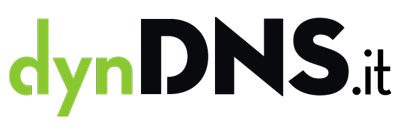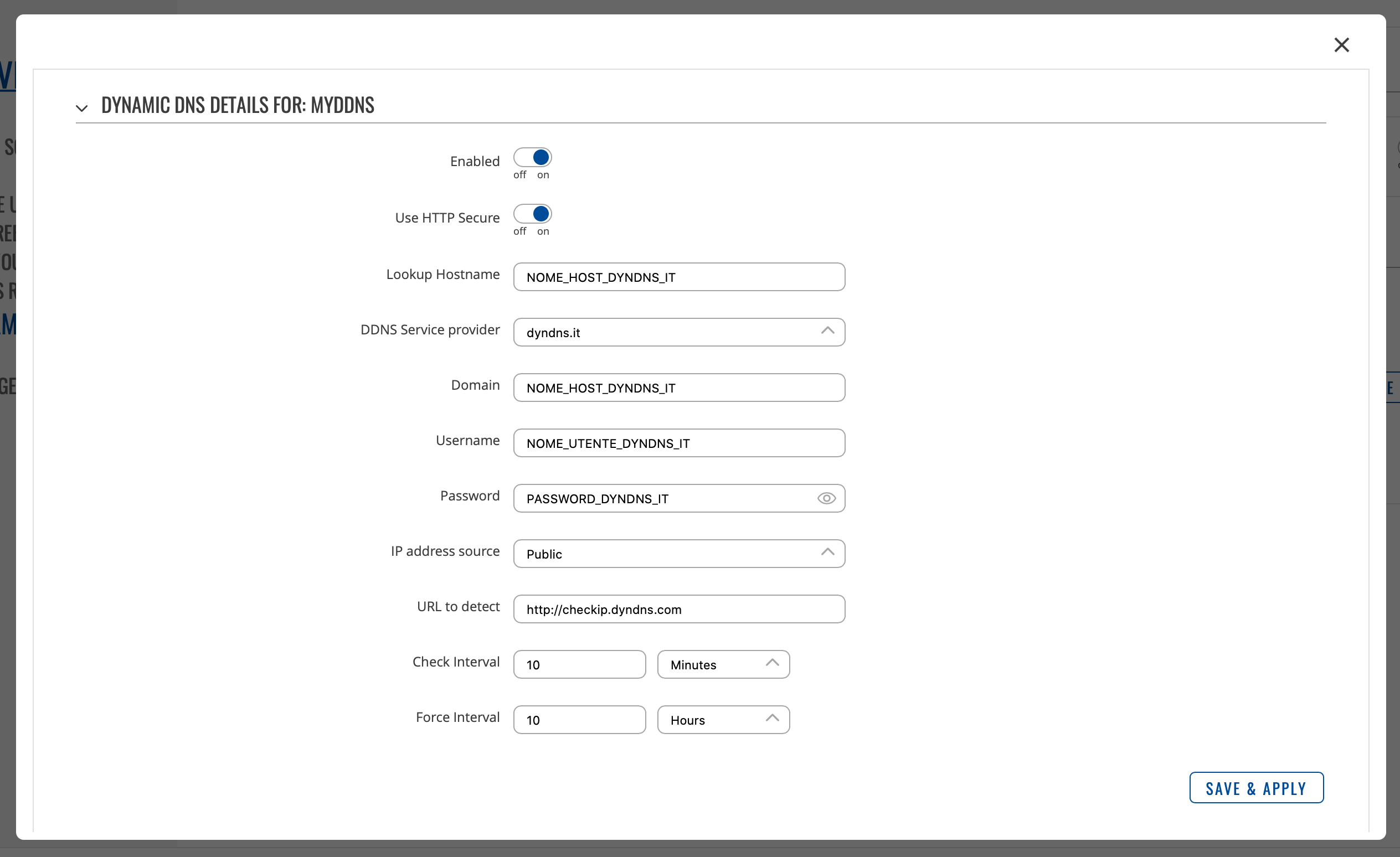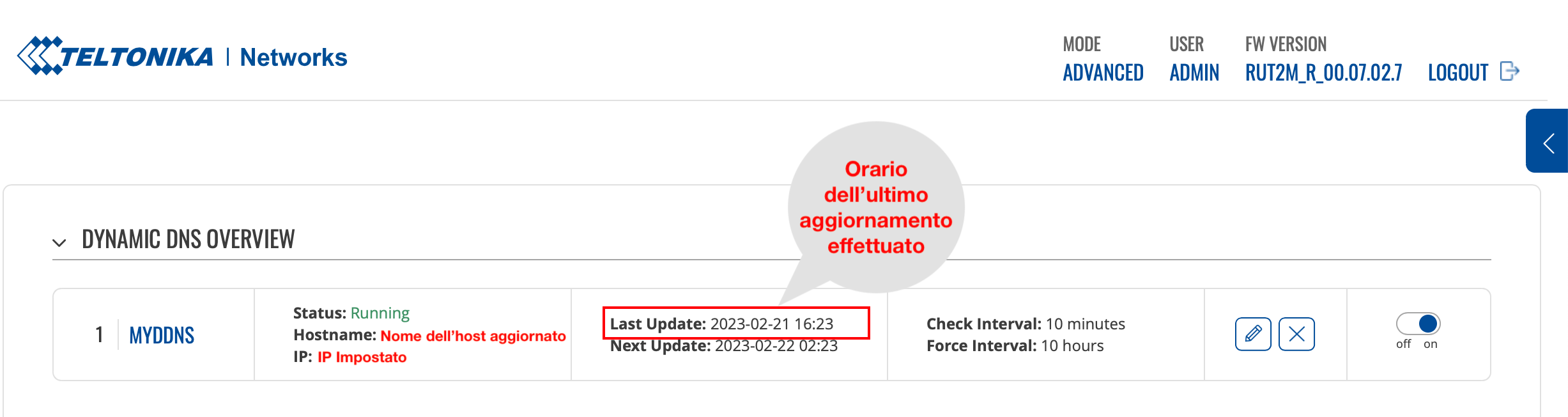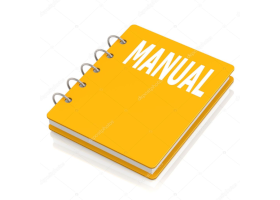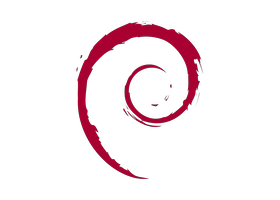Router Teltonika e dynDNS.it
E’ possibile configurare i modem Teltonika con il servizio di dyndns.it seguendo i passi qui indicati. I modelli di router industriali attualmente in produzione sono i seguenti: Elenco Router Teltonika
La configurazione qui presentata si applica a tutti i modelli di Teltonika, come ad esempio i modelli RUT come il modello RUT241, RUT951, RUT956, ma anche ai precedenti RUT230, RUT240, RUT950, RUT955, oppure alla famiglia RUTX come RUTX08, RUTX09, RUTX50.
1. Creazione Hostname
Se non sei ancora registrato a dyndns.it devi creare un account e un host (indirizzo dinamico) per raggiungere il modem da remoto. Se hai già un host nativo dyndns.it puoi saltare questo passo.
Nella creazione dell’host seleziona Teltonika per creare un host specifico per questa marca di router.
Usa il Wizard per creare il giusto tipo di host per il tuo modem Apri Wizard
2. Configurazione Modem
Dopo aver creato un host, puoi configurare il modem Teltonika nella sezione Services>Dynamic DNS nel seguente modo.
| Campo | Impostazione |
|---|---|
| Enabled | Mettere su ON |
| Use HTTP Secure | Mettere su ON |
| Lookup Hostname | inserire il nome host creato su dyndns.it es. ilmiohost.ns0.it |
| DDNS Service Provider | Selezionare dyndns.it dalla lista |
| Domain | inserire nuovamente il nome host creato su dyndns.it es. ilmiohost.ns0.it |
| Username | il nome utente dell’account dyndns.it |
| Password | la password dell’account dyndns.it |
| IP address source | Impostare su Public per prendere l’indirizzo pubblico della connessione |
| URL to detect | Impostare a http://checkip.dyndns.com |
| Check Interval | 10 Minutes |
| Force Interval | 10 Hours |
| Salvare la configurazione con SAVE & APPLY |
Puoi vedere le credenziali del tuo host nella pagina Gestione
3. Verifica
Il router Teltonika invia subito un aggiornamento appena si salva la configurazione ed è possibile vedere lo stato e l’IP direttamente nella schermata di riepilogo dyndns.
Inoltre, accedendo alla propria area clienti, nel dettaglio dell’host è possibile vedere l’aggiornamento inviato dal router dopo la configurazione. Controllate di ricaricare la pagina del sito per essere sicuri che riporti gli ultimi dati ricevuti dal modem.
Attenzione al tipo di SIM utilizzata
Il servizio di DNS DINAMICO permette di trovare in qualsiasi momento l’IP Pubblico della propria connessione usando un nome facile da ricordare, grazie agli aggiornamenti inviati dal modem.
La connessione da remoto avviene poi direttamente sull’IP Pubblico associato al nome.
Se la linea è chiusa dietro un NAT, vuol dire che il provider utilizza un unico IP Pubblico per più connessioni contemporaneamente.
In questo caso, anche se il DDNS permette di trovare l’IP Pubblico con cui il modem comunica con l’esterno, l’accesso da remoto è impossibile in quanto l’IP pubblico non è assegnato direttamente e unicamente al modem dell’utente.
Per potersi connettere da remoto occorre usare una SIM con DENAT come ad esempio le SIM Machine to machine.